Parameter
Ziehen Sie hier ein beliebiges Objekt aus dem Objekt-Manager hinein. Einzige Voraussetzung ist, dass das Objekt ein Polygon-Objekt sein muss. Generatoren oder Grundobjekte müssen zuvor also konvertiert werden.
Wenn Sie Partikel nur auf einem bestimmten Teil des Objekts erzeugen möchten, erzeugen Sie zuvor eine Polygon-Selektion dieser Flächen und ziehen das Selektion-Tag dann in dieses Feld hinein.
Wenn Sie mit diesem Node Texturen benutzen möchten, dann können Sie hier – falls an dem Objekt mehrere UVW-Tags vorhanden sind – das entsprechende UVW-Tag hineinziehen. Die Benutzung von UVW-Koordinaten ist in jedem Fall bei der Benutzung von Texturen auf dem Objekt notwendig. Falls das Objekt nur ein UVW-Tag hat, können Sie das Feld leer lassen.
In diesem Modus werden nur die Bereiche des Objekts herangezogen, die in den UVW-Koordinaten vertreten sind. Dadurch rücken die Stellen, an denen Partikel erzeugt werden, näher zusammen. Dies entspricht der Standard-Einstellung.
In diesem Modus wird die gesamte Oberfläche des Objekts in die Berechnungen einbezogen, auch wenn über ein geladenes Bild nur ein kleiner Teil davon tatsächlich benutzt wird.
Neben Gradienten und Bildern lassen sich auch Lichtquellen für die Steuerung der Partikel-Eigenschaften benutzen. Ziehen Sie in dieses Feld die Lichtquellen aus dem Objekt-Manager hinein, die Sie für diese Zwecke benutzen möchten.
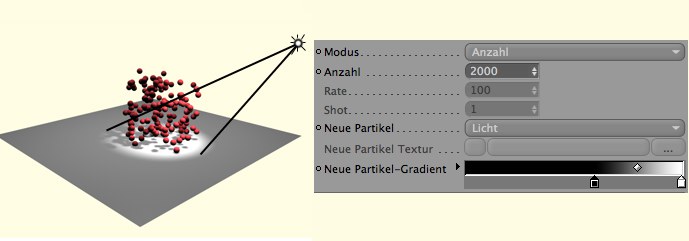
In diesem Bereich des Dialogs legen Sie fest, wo und wie viele Partikel auf der Oberfläche des Objekts erzeugt werden. Die folgenden Einstellungen können getätigt werden:
In diesem Modus legen Sie die maximale Anzahl an Partikeln fest, die gleichzeitig sichtbar sind. Dieser Wert arbeitet eng mit der Einstellung für die Partikel-Lebenszeit zusammen. Wenn sie beispielhaft eine Lebenszeit von fünf Bildern für die Partikel festgelegt haben und eine Anzahl von 100 vorgeben, wird sich die Anzahl der Partikel von Bild zu Bild auf 100 Partikel erhöhen, bis die ersten Partikel sterben. Ab diesem Zeitpunkt werden dann automatisch immer so viele Partikel neu erschaffen, wie alte sterben. Die Anzahl der Partikel wird also konstant gehalten.
Dieser Wert steuert die Geburtsrate der Partikel pro Sekunde. Dieser Modus ist Ihnen bereits von Cinema 4D-Emittern bekannt. Es wird eine feste Anzahl von Partikeln innerhalb jeder Sekunde Animation erzeugt. Sie haben dabei keine Kontrolle über die tatsächliche Anzahl an Partikeln in Ihrer Szene, erzielen jedoch einen kontinuierlichen Partikelstrom.
Hiermit ist die Anzahl der erzeugten Partikel pro Bild der Animation gemeint. Dies ist sehr hilfreich, wenn Sie z.B. von einem Bild der Animation auf das nachfolgende eine exakte Anzahl von Partikeln benötigen. Der P MatterWaves-Emitter wird in diesem Modus einen sehr gleichmäßigen Partikelstrom erzeugen.
Haben Sie den Anzahl-Modus gewählt, geben Sie hier die Anzahl der Partikel vor.
Haben Sie den Rate-Modus gewählt, geben sie hier die Partikel-Rate pro Sekunde an.
Haben Sie den Shot-Modus aktiviert, stellen Sie hier ein, wie viel Partikel pro Bild erzeugt werden.
Die Partikel werden gleichmäßig über das gesamte Objekt verteilt emittiert.
In diesem Modus können Sie über den Bild-Button (...) entweder eine Bild-Datei einladen, oder über den Shader-Button (Dreiecks-Button) einen der installierten 2D-Shader laden.
Für die Berechnungen des Nodes spielt lediglich die Helligkeit der Pixel eine Rolle. Es genügt also, Graustufenbilder zu verwenden.
Das geladene Bild, bzw. der Shader werden auf die UVW-Koordinaten des Objekts angepasst. Ein weißer Farbton sorgt dafür, dass 100% der möglichen Menge an Partikel von der entsprechenden Stelle auf dem Objekt emittiert werden. Bei Stellen mit schwarzer Farbe wird nichts emittiert.
Statt einer Textur kann auch die durch eine Lichtquelle verursachte Schattierung auf der Oberfläche des Objekts benutzt werden, um Partikel zu emittieren.
Dort, wo das Glanzlicht auftritt, wird dann das Maximum der emittierten Partikel erreicht. Die im dunklen liegenden Stellen erzeugen keine Partikel.
Auch hier kann über den Gradienten eine Steuerung des Emissions-Verhaltens vorgenommen werden, um z.B. Partikel nur dort neu zu erzeugen, wo das Glanzlicht der Lichtquelle auf dem Objekt erscheint.
In dieser Betriebsart wird sowohl das einfallende Licht – es werden nur die Lichtquellen ausgewertet, die in der Lichter-Liste vorhanden sind – als auch eine geladene Textur ausgewertet. Dies führt dazu, dass nur dort die maximale Anzahl an Partikeln emittiert wird, wo helle Stellen der Textur mit dem Lichteinfall zusammentreffen.
Hier können Sie über den Bild-Button (...) entweder eine Bild-Datei einladen, oder über den Shader-Button (Dreiecks-Button) einen der installierten 2D-Shader laden.
Wie auf die Graustufen zwischen diesen Extremen reagiert wird, können Sie über den Neue Partikel-Gradienten steuern. Der linke Rand stellt die Stellen im Bild dar, die schwarz gefärbt sind. Der rechte Rand steht für die weißen Stellen. Im unveränderten Zustand sorgt der Gradient dafür, dass die Graustufen im Bild zu einer Ihrer Position zwischen den Farbextremen entsprechenden Menge an erzeugten Partikel führen.
Durch Verschieben oder durch Setzen neuer Farbreiter kann die Auswertung des geladenen Bildes / Shaders beeinflusst werden.
Indem z.B. im Gradienten nur ein schmaler weißer Bereich am rechten Rand vorhanden ist und der Rest des Gradienten schwarz ist, wird nur dort emittiert, wo die Farbwerte sehr nahe am maximalen Weiß-Ton liegen.
Ein Farbverlauf von schwarz nach weiß kontrolliert nicht stufenlos die Partikel-Emission. Im Zusammenhang mit Neue Partikel Gradient definieren Sie lediglich Grenzwerte, ab denen Partikel (mit voller Rate) ausgesendet werden.
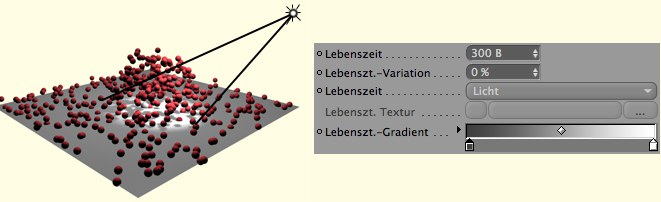
Hier tragen Sie die Anzahl an Bildern ein, die die Partikel bestehen sollen.
Über diesen Wert wird die Lebenszeit pro emittiertem Partikel prozentual variiert. Alle Berechnungen von Variationen beruhen auf dem Startwert des Nodes.
Die Lebenszeit der Partikel wird unabhängig von Lichtern oder Texturen vergeben.
In diesem Modus können Sie über den Bild-Button (...) entweder eine Bild-Datei einladen, oder über den Shader-Button (Dreiecks-Button) einen der installierten 2D-Shader laden.
Für die Berechnungen des Nodes spielt lediglich die Helligkeit der Pixel eine Rolle. Es genügt also, Graustufenbilder zu verwenden.
Das geladene Bild, bzw. der Shader werden auf die UVW-Koordinaten des Objekts angepasst. Ein weißer Farbton sorgt dafür, dass 100% der möglichen Lebenszeit auf den Partikel übertragen werden. Bei Stellen mit schwarzer Farbe wird die Lebenszeit auf 0 Bilder gesetzt.
Wie auf die Graustufen zwischen diesen Extremen reagiert wird, können Sie über den Lebenszt.-Gradienten steuern. Der linke Rand stellt die Stellen im Bild dar, die schwarz gefärbt sind. Der rechte Rand steht für die weißen Stellen. Im unveränderten Zustand sorgt der Gradient dafür, dass die Graustufen im Bild zu einer Ihrer Position zwischen den Farbextremen entsprechenden Lebenszeit führen.
Durch Verschieben oder durch Setzen neuer Farbreiter kann die Auswertung des geladenen Bildes / des geladenen Shaders beeinflusst werden.
Indem z.B. im Gradienten nur ein schmaler weißer Bereich am rechten Rand vorhanden ist und der Rest des Gradienten schwarz ist, werden nur dort Lebenszeiten größer als 0 Bilder vergeben, wo die Farbwerte sehr nahe am maximalen Weiß-Ton liegen.
Statt einer Textur kann auch die durch eine Lichtquelle verursachte Schattierung auf der Oberfläche des Objekts benutzt werden, um Lebenszeiten zuzuweisen.
Dort, wo das Glanzlicht auftritt, wird dann das Maximum der Lebenszeit erreicht. Die Partikel der im dunklen liegenden Stellen werden nur sehr kurze Lebenszeiten erhalten.
Auch hier kann über den Gradienten eine Steuerung der Vergabe der Lebenszeit vorgenommen werden, um z.B. Partikel nur dort länger leben zu lassen, wo das Glanzlicht der Lichtquelle auf dem Objekt erscheint.
In dieser Betriebsart wird sowohl das einfallende Licht – es werden nur die Lichtquellen ausgewertet, die in der Lichter-Liste vorhanden sind – als auch eine geladene Textur ausgewertet. Dies führt dazu, dass nur dort die maximale Lebenszeit zugewiesen wird, wo helle Stellen der Textur mit dem Lichteinfall zusammentreffen.
Hier können Sie über den Bild-Button (...) entweder eine Bild-Datei einladen, oder über den Shader-Button (Dreiecks-Button) einen der installierten 2D-Shader laden.
Hier können Sie die Einstellungen am Lebenszeit-Gradienten vor.
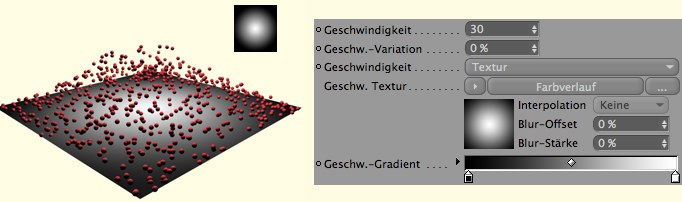
Hier tragen Sie den Betrag der Geschwindigkeit ein, die die Partikel erhalten sollen.
Über diesen Wert wird der Betrag der Geschwindigkeit pro emittiertem Partikel prozentual variiert. Alle Berechnungen von Variationen beruhen auf dem Startwert des Nodes.
Die Geschwindigkeit der Partikel wird unabhängig von Lichtern oder Texturen vergeben.
In diesem Modus können Sie über den Bild-Button (...) entweder eine Bild-Datei einladen, oder über den Shader-Button (Dreiecks-Button) einen der installierten 2D-Shader laden.
Für die Berechnungen des Nodes spielt lediglich die Helligkeit der Pixel eine Rolle. Es genügt also, Graustufenbilder zu verwenden.
Das geladene Bild, bzw. der Shader werden auf die UVW-Koordinaten des Objekts angepasst. Ein weißer Farbton sorgt dafür, dass 100% der möglichen Geschwindigkeit auf den Partikel übertragen werden. Bei Stellen mit schwarzer Farbe wird die Geschwindigkeit auf 0 gesetzt.
Wie auf die Graustufen zwischen diesen Extremen reagiert wird, können Sie über den Geschw.-Gradienten steuern. Der linke Rand stellt die Stellen im Bild dar, die schwarz gefärbt sind. Der rechte Rand steht für die weißen Stellen. Im unveränderten Zustand sorgt der Gradient dafür, dass die Graustufen im Bild zu einer Ihrer Position zwischen den Farbextremen entsprechenden Geschwindigkeit führen.
Durch Verschieben oder durch Setzen neuer Farbreiter kann die Auswertung des geladenen Bildes / Shaders beeinflusst werden.
Indem z.B. im Gradienten nur ein schmaler weißer Bereich am rechten Rand vorhanden ist und der Rest des Gradienten schwarz ist, werden nur dort Geschwindigkeiten größer als 0 vergeben, wo die Farbwerte sehr nahe am maximalen Weiß-Ton liegen.
Statt einer Textur kann auch die durch eine Lichtquelle verursachte Schattierung auf der Oberfläche des Objekts benutzt werden, um Geschwindigkeiten zuzuweisen.
Dort, wo das Glanzlicht auftritt, wird dann das Maximum der Geschwindigkeit erreicht. Die Partikel der im dunklen liegenden Stellen werden nur sehr kleine Geschwindigkeiten erhalten.
Auch hier kann über den Gradienten eine Steuerung der Vergabe der Geschwindigkeit vorgenommen werden, um z.B. Partikel nur dort von dem Objekt wegfliegen zu lassen, wo das Glanzlicht der Lichtquelle auf dem Objekt erscheint.
In dieser Betriebsart wird sowohl das einfallende Licht – es werden nur die Lichtquellen ausgewertet, die in der Lichter-Liste vorhanden sind – als auch eine geladene Textur ausgewertet. Dies führt dazu, dass nur dort die maximale Geschwindigkeit zugewiesen wird, wo helle Stellen der Textur mit dem Lichteinfall zusammentreffen.
Hier können Sie über den Bild-Button (...) entweder eine Bild-Datei einladen, oder über den Shader-Button (Dreiecks-Button) einen der installierten 2D-Shader laden.
Hier nehmen Sie EInstellungen am Geschwindigkeits-Gradieneten vor.
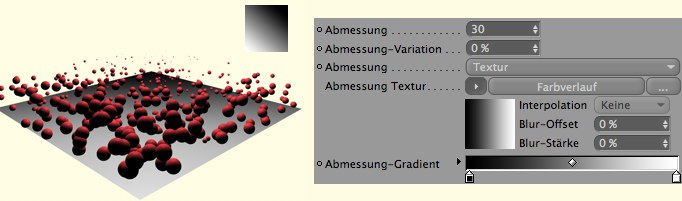
Hier tragen Sie die Größe ein, die die Partikel erhalten sollen (s.a. P Sturm, Abmessung).
Über diesen Wert wird die Größe pro emittiertem Partikel prozentual variiert. Alle Berechnungen von Variationen beruhen auf dem Startwert des Nodes.
Die Größe der Partikel wird unabhängig von Lichtern oder Texturen vergeben.
In diesem Modus können Sie über den Bild-Button (...) entweder eine Bild-Datei einladen, oder über den Shader-Button (Dreiecks-Button) einen der installierten 2D-Shader laden.
Für die Berechnungen des Nodes spielt lediglich die Helligkeit der Pixel eine Rolle. Es genügt also, Graustufenbilder zu verwenden.
Das geladene Bild, bzw. der Shader werden auf die UVW-Koordinaten des Objekts angepasst. Ein weißer Farbton sorgt dafür, dass 100% der möglichen Größe auf den Partikel übertragen werden. Bei Stellen mit schwarzer Farbe wird die Größe auf 0 gesetzt.
Wie auf die Graustufen zwischen diesen Extremen reagiert wird, können Sie über den Größe-Gradienten steuern. Der linke Rand stellt die Stellen im Bild dar, die schwarz gefärbt sind. Der rechte Rand steht für die weißen Stellen. Im unveränderten Zustand sorgt der Gradient dafür, dass die Graustufen im Bild zu einer Ihrer Position zwischen den Farbextremen entsprechenden Größe führen.
Durch Verschieben oder durch Setzen neuer Farbreiter kann die Auswertung des geladenen Bildes / des geladenen Shaders beeinflusst werden.
Indem z.B. im Gradienten nur ein schmaler weißer Bereich am rechten Rand vorhanden ist und der Rest des Gradienten schwarz ist, werden nur dort Größe-Werte über 0 vergeben, wo die Farbwerte sehr nahe am maximalen Weiß-Ton liegen.
Statt einer Textur kann auch die durch eine Lichtquelle verursachte Schattierung auf der Oberfläche des Objekts benutzt werden, um Größen zuzuweisen.
Dort, wo das Glanzlicht auftritt, wird dann das Maximum der Größe erreicht. Die Partikel der im dunklen liegenden Stellen werden nur sehr geringe Größen erhalten.
Auch hier kann über den Gradienten eine Steuerung der Vergabe der Größe vorgenommen werden.
In dieser Betriebsart wird sowohl das einfallende Licht – es werden nur die Lichtquellen ausgewertet, die in der ‘’Lichter’’’-Liste vorhanden sind – als auch eine geladene Textur ausgewertet. Dies führt dazu, dass nur dort die maximale Größe zugewiesen wird, wo helle Stellen der Textur mit dem Lichteinfall zusammentreffen.
Hier können Sie über den Bild-Button (...) entweder eine Bild-Datei einladen, oder über den Shader-Button (Dreiecks-Button) einen der installierten 2D-Shader laden.
Hier nehmen Sie Einstellungen am Abmessung-Gradienten vor.
Abstand der Partikel vom Objekt
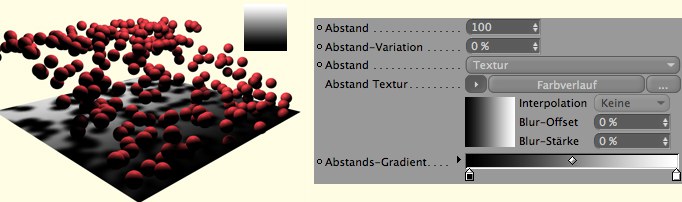
Hier tragen Sie die Distanz ein, in der die Partikel – gemessen von der Oberfläche des Objekts – erzeugt werden sollen. Gemessen wird der Abstand in Richtung der Oberflächen-Normalen.
Über diesen Wert wird die Distanz zwischen Partikel und Oberfläche des Objekts prozentual variiert. Alle Berechnungen von Variationen beruhen auf dem Startwert des Nodes.
Der Abstand der Partikel von der Oberfläche wird unabhängig von Lichtern oder Texturen vergeben.
In diesem Modus können Sie über den Bild-Button (...) entweder eine Bild-Datei einladen, oder über den Shader-Button (Dreiecks-Button) einen der installierten 2D-Shader laden.
Für die Berechnungen des Nodes spielt lediglich die Helligkeit der Pixel eine Rolle. Es genügt also, Graustufenbilder zu verwenden.
Das geladene Bild, bzw. der Shader werden auf die UVW-Koordinaten des Objekts angepasst. Ein weißer Farbton sorgt dafür, dass die Partikel in einer Distanz, die 100% des möglichen Abstands von der Objekt-Oberfläche beträgt, erzeugt werden. Bei Stellen mit schwarzer Farbe werden die Partikel direkt auf der Oberfläche erzeugt.
Wie auf die Graustufen zwischen diesen Extremen reagiert wird, können Sie über den Abstands-Gradienten steuern. Der linke Rand stellt die Stellen im Bild dar, die schwarz gefärbt sind. Der rechte Rand steht für die weißen Stellen. Im unveränderten Zustand sorgt der Gradient dafür, dass die Graustufen im Bild zu einem Ihrer Position zwischen den Farbextremen entsprechenden Abstand führen.
Durch Verschieben oder durch Setzen neuer Farbreiter kann die Auswertung des geladenen Bildes / Shaders beeinflusst werden.
Indem z.B. im Gradienten nur ein schmaler weißer Bereich am rechten Rand vorhanden ist und der Rest des Gradienten schwarz ist, werden nur dort Partikel mit einem Abstand von der Oberfläche des Objekts erzeugt, wo die Farbwerte sehr nahe am maximalen Weiß-Ton liegen.
Statt einer Textur kann auch die durch eine Lichtquelle verursachte Schattierung auf der Oberfläche des Objekts benutzt werden, um Abstände festzulegen.
Dort, wo das Glanzlicht auftritt, wird dann der maximale Abstand erreicht. Die Partikel der im dunklen liegenden Stellen werden dagegen sehr nahe an der Oberfläche erzeugt.
Auch hier kann über den Gradienten eine Steuerung der Vergabe der Abstände vorgenommen werden.
In dieser Betriebsart wird sowohl das einfallende Licht – es werden nur die Lichtquellen ausgewertet, die in der Lichter-Liste vorhanden sind – als auch eine geladene Textur ausgewertet. Dies führt dazu, dass nur dort der maximale Abstand zugewiesen wird, wo helle Stellen der Textur mit dem Lichteinfall zusammentreffen.
Hier können Sie über den Bild-Button (...) entweder eine Bild-Datei einladen, oder über den Shader-Button (Dreiecks-Button) einen der installierten 2D-Shader laden.
Hier nehmen Sie Einstellungen am Abstands-Gradienten vor.
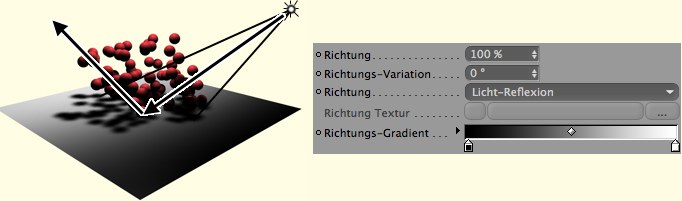
Dieser Prozentwert wird nur dann abgefragt, wenn eine Textur oder Lichtquellen (definieren im Auswahlmenü Richtung) benutzt werden, um die Flugrichtung der Partikel ausgehend von der Oberfläche des Objekts zu definieren. Der Richtung-Wert wird dann als eine Art Multiplikator benutzt, um den Einfluss der Textur oder der Lichtquelle zu bestimmen.
Über diesen Wert wird die Flugrichtung der Partikel prozentual variiert. Alle Berechnungen von Variationen beruhen auf dem Startwert des Nodes.
Der Flugrichtung der Partikel von der Oberfläche wird unabhängig von Lichtern oder Texturen vergeben. Die Normalen der Oberfläche werden als Richtungsvektoren benutzt.
In diesem Modus können Sie über den Bild-Button (...) entweder eine Bild-Datei einladen, oder über den Shader-Button (Dreiecks-Button) einen der installierten 2D-Shader laden.
Für die Berechnungen des Nodes spielt lediglich die Helligkeit der Pixel eine Rolle. Es genügt also, Graustufenbilder zu verwenden.
Das geladene Bild, bzw. der Shader werden auf die UVW-Koordinaten des Objekts angepasst. Für die Berechnung eines Richtungsvektors werden jeweils die an den betrachteten Punkt angrenzenden Helligkeitswerte analysiert. Dies entspricht dem Verfahren, das zur Berechnung von Relief-Effekten benutzt wird. Es werden also nur dann von der Richtung der Normalen abweichende Vektoren berechnet, wenn unterschiedliche Helligkeiten nebeneinander stehen.
Wie auf die Graustufen reagiert wird, können Sie über den Richtungs-Gradienten steuern. Der linke Rand stellt die Stellen im Bild dar, die schwarz gefärbt sind. Der rechte Rand steht für die weißen Stellen.
Durch Verschieben oder durch Setzen neuer Farbreiter kann die Auswertung des geladenen Bildes / Shaders beeinflusst werden.
Statt einer Textur kann auch die Richtung des einfallenden Lichts benutzt werden. Die dafür heranzuziehenden Lichtquellen müssen in der Lichter-Liste stehen.
In dieser Betriebsart wird die Richtung des vom Objekt abprallenden Lichtes berechnet. Auch in diesem Modus werden nur die Lichtquellen für die Berechnung herangezogen, die in der Lichter-Liste eingetragen wurden.
In diesem Modus können Sie über den Bild-Button (...) entweder eine Bild-Datei einladen, oder über den Shader-Button (Dreiecks-Button) einen der installierten 2D-Shader laden.
Hier nehmen SIe Einstellungen am Richtungs-Gradienten vor.
Neben diesen Parametern aus dem Attribute-Manager, die auch alle als Eingang-Ports zur Verfügung stehen, gibt es zusätzlich noch die folgenden Eingänge am Node:
Hier kann ein Boole-Wert eingelesen werde, um den Node zu aktivieren (1) oder zu deaktivieren (0). Liegt an dem Port kein Wert an, ist der Node automatisch aktiviert.
Da sich die Parameter dieses Nodes über Keys animieren lassen, wird dort die CINEMA-4D-Zeit eingelesen, um die Werte korrekt interpolieren zu können.
Es kann aber auch manuell ein Wert vom BaseTime-Typ eingelesen werden – also im einfachsten Fall eine Real-Zahl – um eine andere Zeit zu verwenden.
Wenn kein Wert angeschlossen ist, wird automatisch die CINEMA-4D-Zeit benutzt.
Ohne Funktion.
Die folgenden Ausgang-Ports stehen zur Verfügung:
Dieser Partikelstrom enthält alle Informationen über die neu erzeugten Partikel des Nodes. Der Datenstrom enthält also nur die gerade geborenen Partikel und nicht alle Partikel zusammen. Wenn Sie alle Partikel benötigen, müssen Sie diese z.B. über einen P Pass-Node ansprechen und dort die Alle-Gruppe aktivieren.
Partikel Anzahl [-2147483648..2147483647]•
Anzahl der geborenen Partikel in dem Node. Diese Zahl entspricht also nicht der Gesamtzahl der Partikel, sondern nur der Anzahl an Partikeln, die gerade geboren wurden.
Partikel Nummer [-2147483648..2147483647]•
Nummer des gerade geborenen Partikels in dem Node.
Hier wird die bei der Generierung jedes Partikels benutzte UVW-Koordinate im Vektor-Datenformat ausgegeben.